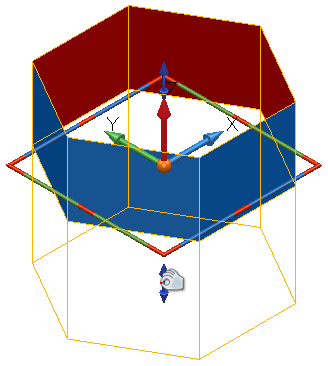Sélectionnez la primitive pour afficher ses poignées graphiques.
Chaque surface primitive possède des poignées similaires aux poignées graphiques d'un plan de travail comme montré ci-dessous. D'autres poignées graphiques qui apparaissent sont unique à chaque primitive.
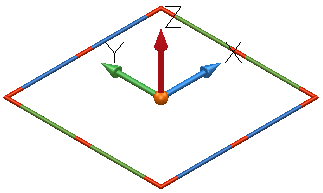
Ces poignées type plan de travail sont utilisées pour :
- déplacer la primitive.
- changer sa direction.
- la faire pivoter autour de son axe.
Les poignées graphiques uniques pour chaque primitive sont décrites ci dessous. En général :
- Sélectionnez le point de contrôle de la forme que vous désirez modifier.
- Déplacez le point de contrôle à la valeur ou à la position requise.
Quand vous faites glisser la poignée, la nouvelle dimension s'affiche a l'écran. Comment la valeur de dimension augmente et diminue selon le facteur de zoom. Zoomez pour travailler avec de petits incréments, dézoomez pour travailler avec de grands incréments.
La poignée de déplacement de surfaces primitive s'accroche a d'autres géométries dans le modèle
Poignées graphiques de plan
Sélectionnez une arête et faites-la glisser pour changer la largeur ou la longueur du plan :
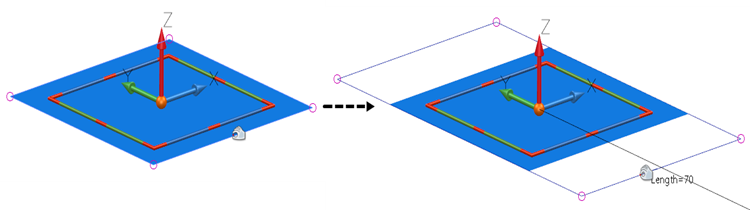
Sélectionnez une poignée de coin  et faites-la glisser pour déplacer le coin vers une nouvelle position. Cela va automatiquement convertir la surface en une power-surface:
et faites-la glisser pour déplacer le coin vers une nouvelle position. Cela va automatiquement convertir la surface en une power-surface:
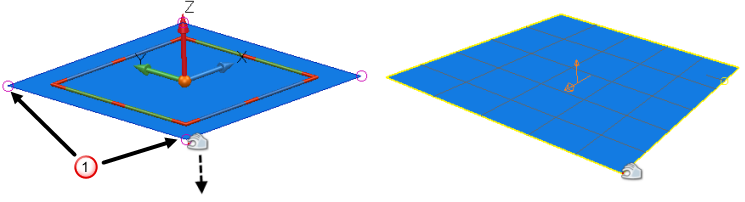
Poignées graphiques de brut
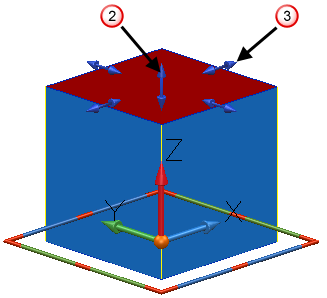
Sélectionnez la poignée du haut  et faites-la glisser pour modifier la hauteur du brut.
et faites-la glisser pour modifier la hauteur du brut.
Sélectionnez les poignées d'arête  et faites-les glisser pour modifier l'angle de dépouille d'un côté.
et faites-les glisser pour modifier l'angle de dépouille d'un côté.
Sélectionnez une arête et faites-la glisser pour changer la largeur ou la longueur du brut.
Poignées graphiques de sphère
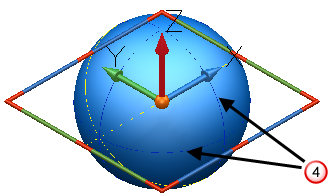
Sélectionnez une courbe bleue  et faites-la glisser pour éditer le rayon de la sphère.
et faites-la glisser pour éditer le rayon de la sphère.
Poignées graphiques de cylindre
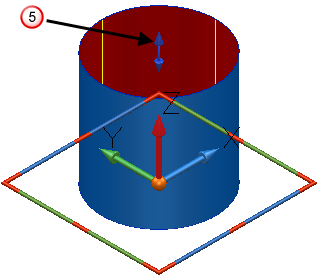
Sélectionnez la poignée du haut  et faites-la glisser pour changer la hauteur du cylindre.
et faites-la glisser pour changer la hauteur du cylindre.
Sélectionnez l'arête et faites-la glisser pour changer le rayon du cylindre.
Poignées graphiques de cône
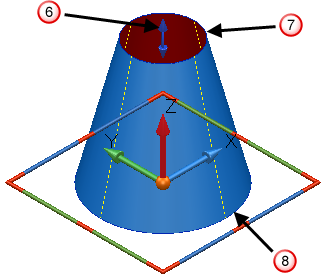
Sélectionnez la poignée du haut  et faites-la glisser pour changer la hauteur du cône.
et faites-la glisser pour changer la hauteur du cône.
Sélectionnez l'arête du haut  et faites-la glisser pour changer le rayon supérieur du cône.
et faites-la glisser pour changer le rayon supérieur du cône.
Sélectionnez l'arête du bas  et faites-la glisser pour sélectionner le rayon de la base du cône.
et faites-la glisser pour sélectionner le rayon de la base du cône.
Poignées graphiques de tore
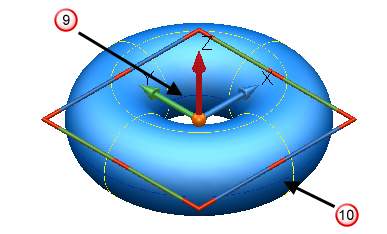
Sélectionnez la courbe intérieure  et faites-la glisser pour changer le rayon mineur du tore.
et faites-la glisser pour changer le rayon mineur du tore.
Sélectionnez la courbe extérieure  et faites-la glisser pour changer le rayon majeur du tore.
et faites-la glisser pour changer le rayon majeur du tore.
Poignées graphiques de ressort
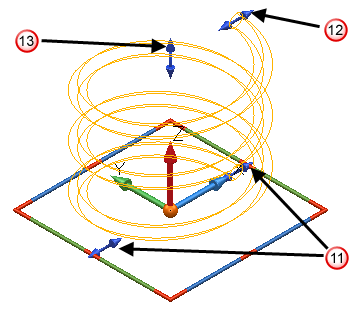
Sélectionnez une de ces poignées  et faites-les glisser pour changer le rayon de base du ressort.
et faites-les glisser pour changer le rayon de base du ressort.
Sélectionnez cette poignée  et faites-la glisser pour changer le rayon supérieur du ressort.
et faites-la glisser pour changer le rayon supérieur du ressort.
Sélectionnez la poignée du haut  et faites-la glisser pour changer la hauteur du ressort.
et faites-la glisser pour changer la hauteur du ressort.
Poignées graphiques de surface extrudée
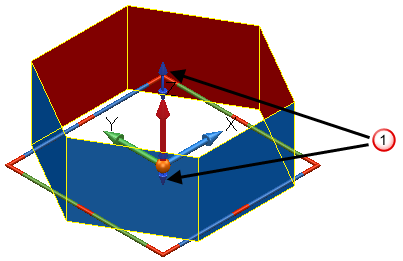
Utilisez les poignées bleues  pour modifier la longueur et la longueur négative de la surface extrudée.
pour modifier la longueur et la longueur négative de la surface extrudée.
Pour modifier la longueur, sélectionnez la poignée du haut et faites-la glisser à la hauteur requise.
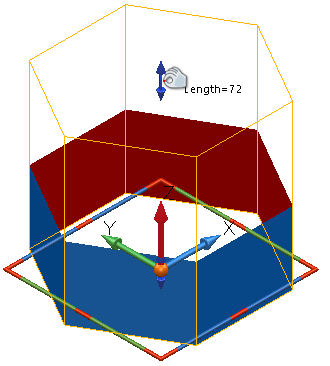
Vous pouvez également faire glisser la poignée dans la direction Z négative :